Trim SSD macos
Indice NDT
(N)iveau requis, de l’utilisateur à l’expert.
(D)ifficulté : Simple, Moyenne, Complexe.
(T)emps estimé pour la réalisation.
| Utilisateur | Technicien | Expert |
| Simple | Moyenne | Complexe |
| – d’une heure | + de 5 heures | 12 heures et + |
OcM
Objectif de l’article.
Contexte de la réalisation.
Modalité de l’éxécution.
TRIM
le SSD est une technologie formidable pour accélérer les lectures et les écritures de données sur un disque dur. Du reste on l’appelle disque SSD mais c’est plus parce qu’il remplace les disques durs de nos ordinateurs… On devrait compte tenu de sa structure le nommer mémoire dynamique permanente.(MDP quoi ?)
Bref lire et écrire à la manière d’un disque sur une mémoire… forcement à un moment la logique étant différente, il convient de palier à certains défauts.
C’est l’objet de la fonction TRIM qui assure une pérennité d’utilisation à un SSD.
Le TRIM est la commande qui permet au système d’exploitation de dire au contrôleur du disque quels blocs sont (ou non) utilisés par des données et lesquels peuvent être effacés. Sans cette commande, l’écriture des SSD devient rapidement très lente (car l’effacement éventuel se fait au moment de l’écriture) et dégrade sensiblement les performances.
TRIMER au naturel sur une machine
Par défaut lors de l’achat d’un Mac si on a opté pour un SSD, alors la fonction est activée.
Mais lors de l’ajout d’un SSD en seconde monte (comprendre ici « plus tard après la garantie et pour moins cher.. ») ce n’est plus le cas. ?
Fonction qui, selon les versions de macOS, était plus ou moins autorisée, puis interdite, à nouveau tolérée mais complexe à remettre, elle est depuis macOS sierra revenue en « autorisée et simple à mettre en oeuvre ».
J’ai TRIM ou pas ?
Avant de lancer la commande idoine pour disposer de la fonction TRIM sur son SSD, il faut vérifier si elle est bien absente.
- Menu
- A propos de ce Mac
- Rapport Système
- puis sur la gauche SATA/SATA express
- choisir le disque dur si plusieurs sont présents
- si c’est un SSD on voit sur la droite la ligne « Prise en charge de TRIM » et son état (oui activée ou non désactivée)
Je met TRIM alors
Si la fonction est désactivée, on démarre son Mac sans lancer d’autres applications que celles chargées en automatique,
on lance une session Terminal puis on y saisit la ligne suivante :
- la saisie du mot de passe administrateur de la machine est requise (en invisible)
- on confirme une 1ère fois – y puis entrée –
- On est OK avec le reboot qui va avoir lieu (confirmation n°2) – y puis entrée –
- on termine par le reboot de la machine qui se fait automatiquement
Voilà c’est fait !

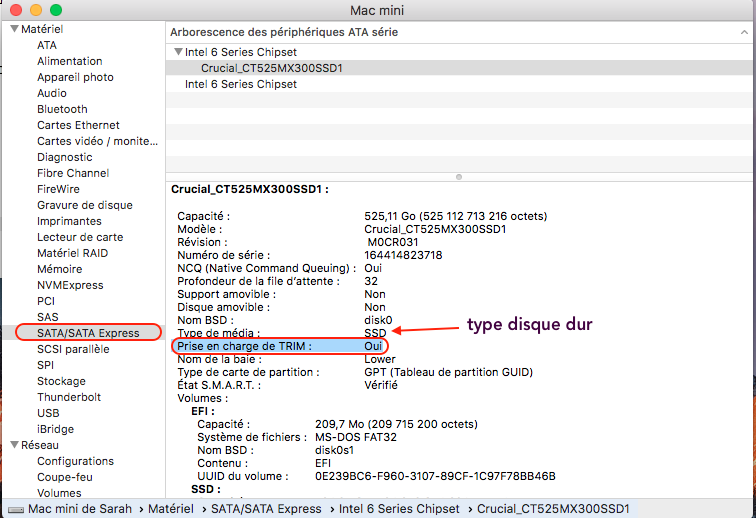
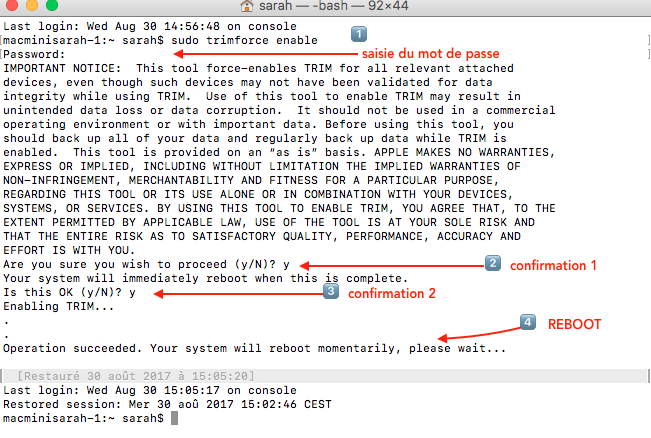





Cool ! Bien content que cela soit de nouveau possible et simple à mettre en oeuvre. Avant il fallait passer par une modification du noyau donc en faisant sauter la sécurité… Bref une bidouille pas géniale. Après il y’eut la possibilité de le faire via TrimEnabler (https://cindori.org/trimenabler/) un logiciel autorisé… Mais d’une utilisation unique…Donc grâce à vous j’ai économisé 16 € !! Merci !
Tout à fait exact !
Super c’est fait !
Bon et maintenant… je ne vois pas de différence…c’est pas plus rapide normalement ?
Bonjour, il s’agit d’une optimisation matérielle qui n’est pas visible sauf si le disque ssd est usagé (ie avec +85/90% de données depuis plusieurs mois).
Oui pour moi aussi c’est fait !
A noter, même apres des mises a jours macOS (y compris firmware EFI), l’option demeure active.